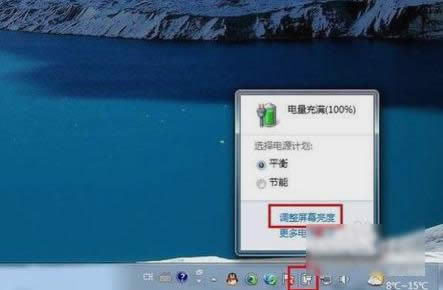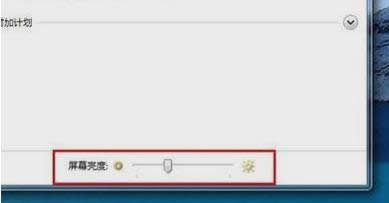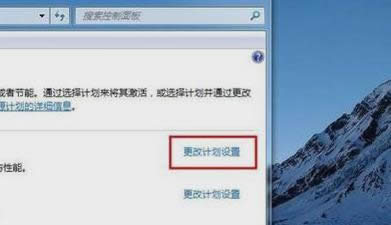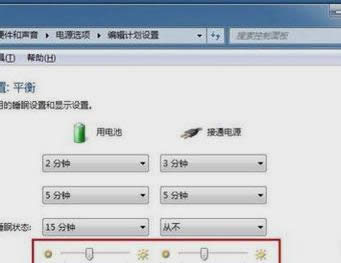筆記本屏幕亮度,本教程教您怎樣設置筆記本屏幕亮度
發布時間:2021-04-27 文章來源:xp下載站 瀏覽:
|
Windows 7,中文名稱視窗7,是由微軟公司(Microsoft)開發的操作系統,內核版本號為Windows NT 6.1。Windows 7可供家庭及商業工作環境:筆記本電腦 、平板電腦 、多媒體中心等使用。和同為NT6成員的Windows Vista一脈相承,Windows 7繼承了包括Aero風格等多項功能,并且在此基礎上增添了些許功能。 最近小編在瀏覽網頁的時候,看到有小伙伴說不知道筆記本怎么設置屏幕亮度。于是小編在解決完這位小伙伴的問題之后,覺得或許還有其他小伙伴是不知道的。所以今天小編就來告訴你們怎么設置筆記本屏幕亮度。 看太亮的東西我們的眼睛就會出現酸疼。出眼淚、干澀等癥狀。所以小編建議呢看電腦呢就不要看的太亮,適度就好。那么今天小編就來告訴你們怎么設置筆記本屏幕亮度。 首先,在桌面上右下角的電源圖標上右鍵點擊,再點“調整屏幕亮度”。
筆記本屏幕亮度載圖1 接著,打開之后,點擊窗體底部的調節滑塊,向左調節屏幕將會變暗,相反,向右調節屏幕便會變亮。
筆記本屏幕亮度載圖2 然后在“平衡”或“節能”下點“更該計劃設置”進行屏幕亮度的調節。如圖所示,在不同的電源環境下設置屏幕亮度以最大化節能。
電腦屏幕亮度載圖3
筆記本屏幕亮度載圖4 最后,幕后小彩蛋:還可以通過快捷組合鍵進行屏幕亮度的快速調節。一些電腦可以通過Fn鍵和“設置向上”鍵進行調節。
屏幕亮度載圖5
筆記本屏幕亮度載圖6 Windows 7簡化了許多設計,如快速最大化,窗口半屏顯示,跳轉列表(Jump List),系統故障快速修復等。Windows 7將會讓搜索和使用信息更加簡單,包括本地、網絡和互聯網搜索功能,直觀的用戶體驗將更加高級,還會整合自動化應用程序提交和交叉程序數據透明性。 |
相關文章
本類教程排行
系統熱門教程
本熱門系統總排行